Cómo bloquear anuncios de YouTube para siempre y ver videos sin anuncios
Descargador de videos Doremi
4.9 de 5
- para Windows 10/8/7
- para macOS 10.13+
- para Android
Descargador de videos Doremi
4.9 de 5
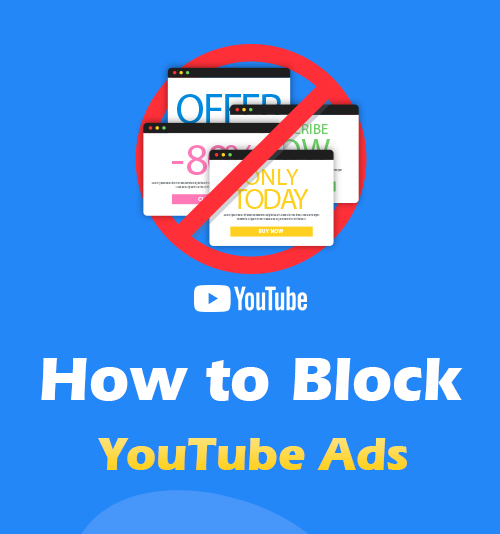
Hay varios anuncios previos, intermedios y posteriores al video en YouTube. A veces, puede pensar que los anuncios son irritantes cuando solo desea ver un video de cinco minutos.
¿Cómo bloquear los anuncios de YouTube?
Los Redditors han encontrado una forma sencilla de eliminar anuncios de YouTube agregando un punto en el nombre de dominio. Es decir, puede agregar "." después de ".com" en la URL.
Sin embargo, algunos usuarios informan que no pueden omitir los anuncios de YouTube con esta solución.
¿Hay alguna forma de detener los anuncios de YouTube para siempre?
En esta publicación, compartiré las formas confiables de eliminar los anuncios de YouTube en Chrome, Firefox y teléfonos Android.
Además de eso, también puede encontrar la mejor manera de descargar videos de YouTube para verlos sin conexión. De esta manera, puede ver videos de YouTube sin anuncios, cuando y donde quiera.
¡Empecemos!
Parte 1. ¿Cómo detener los anuncios en YouTube en Google Chrome?
Para obtener una experiencia de visualización fluida y placentera, puede detener los anuncios de YouTube con una extensión de Chrome: Adblock para YouTube. Después de la prueba, estoy seguro de que esta extensión es segura y funciona de manera estable. Por lo tanto, puede usarlo sin preocuparse de que AdBlock no esté bloqueando los anuncios de YouTube.
¿Cómo bloquear anuncios de YouTube en Chrome? Todo lo que necesita es agregar esta extensión en Chrome.
Paso 1. Haz click aquí, y puede encontrar Adblock para YouTube en la tienda web de Chrome. Presiona el ícono azul "Agregar a Chrome".
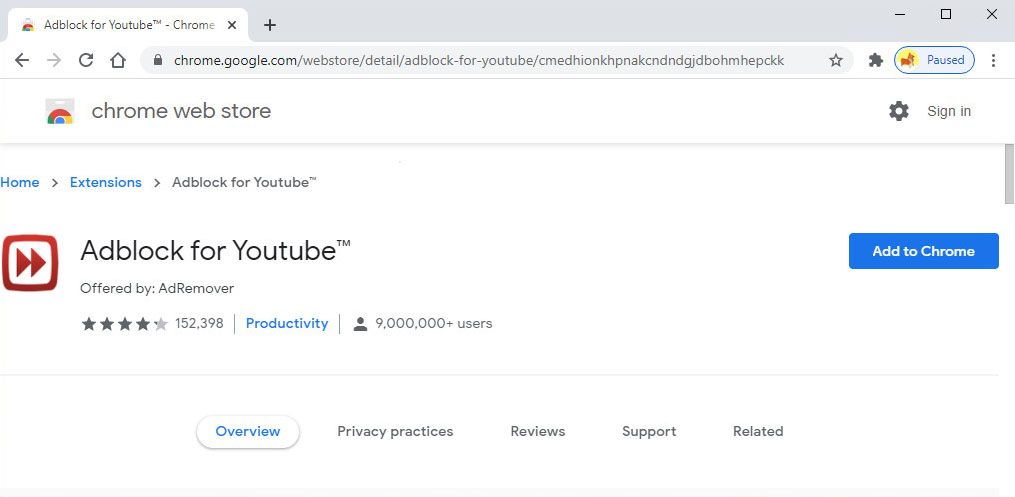
Paso 2. Aparecerá un mensaje emergente y haga clic en "Agregar extensión".
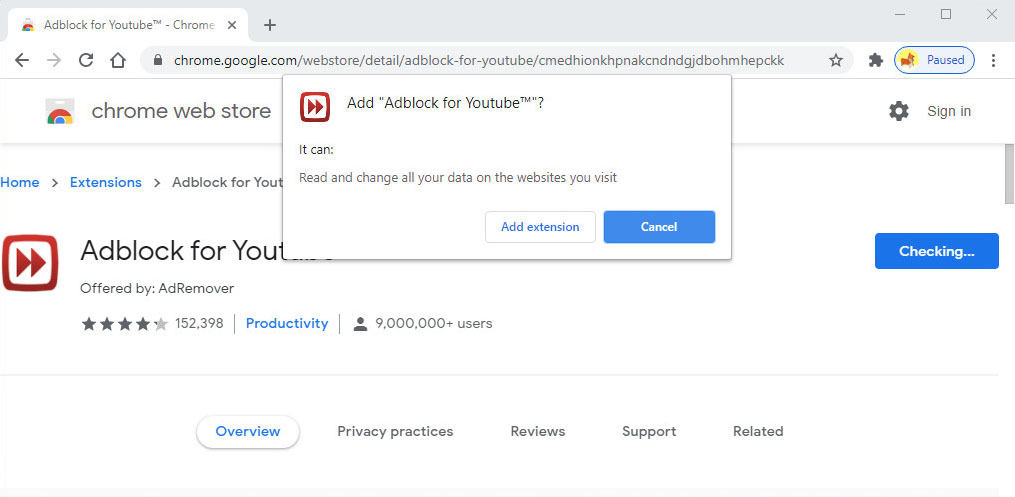
Step3. Espere un momento y Adblock para YouTube se instalará automáticamente.
Una vez hecho esto, Adblock para YouTube funcionará en segundo plano. Y puedes disfrutar de YouTube sin anuncios a partir de ahora.
Parte 2. ¿Cómo bloquear anuncios de YouTube en Firefox?
Si prefiere transmitir videos de YouTube en Firefox, aquí viene un AdBlock de YouTube versátil para Firefox llamado Enhancer para YouTube. Le permite omitir los anuncios de YouTube y personalizar su experiencia de YouTube con todo tipo de funciones, como configurar la calidad de transmisión predeterminada de YouTube, configurar docenas de atajos de teclado, etc.
¿Cómo bloquear anuncios de YouTube en Firefox?
Paso 1. Encuentre el poderoso AdBlock de YouTube para Firefox - Enhancer para YouTube con esta URL. O también puede buscar esta extensión en los complementos del navegador Firefox.
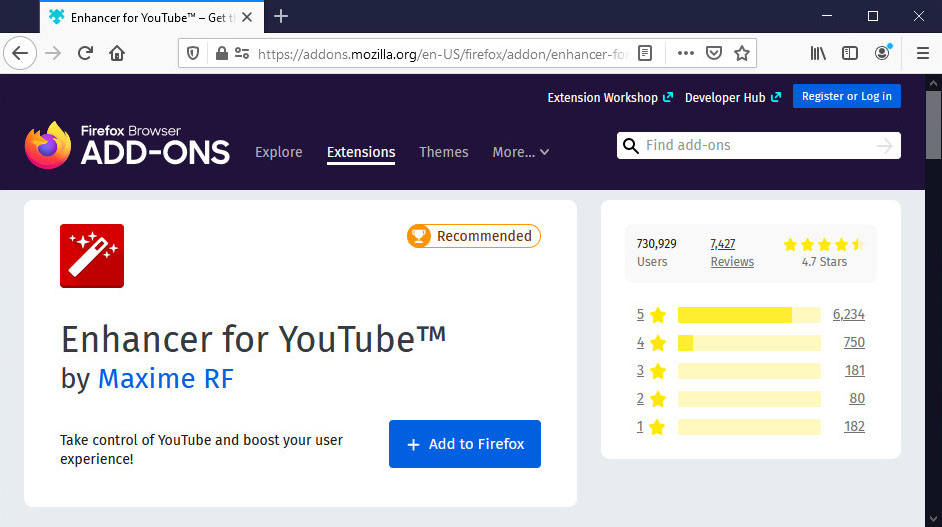
Paso 2. Haga clic en el icono azul "Agregar a Firefox" para instalar la extensión.
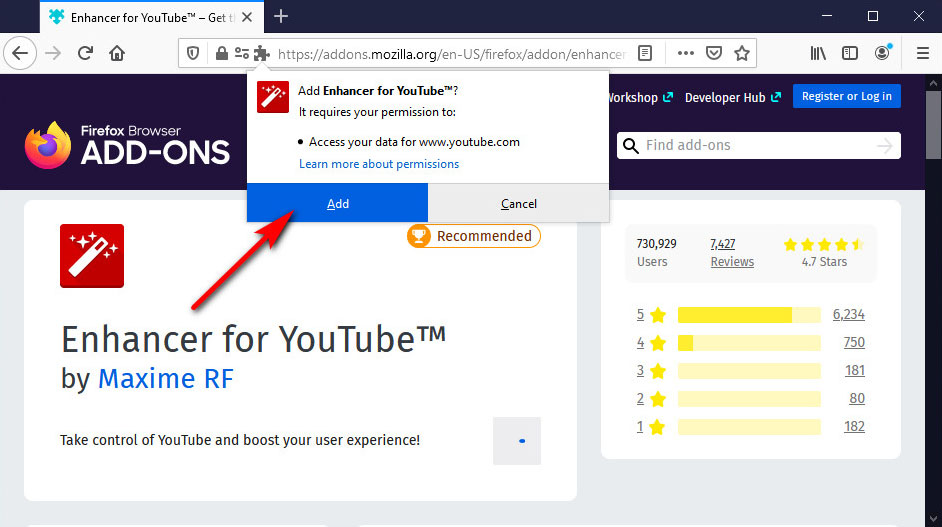
Paso 3. Aparece un mensaje. Confirme la instalación haciendo clic en el icono "Agregar".
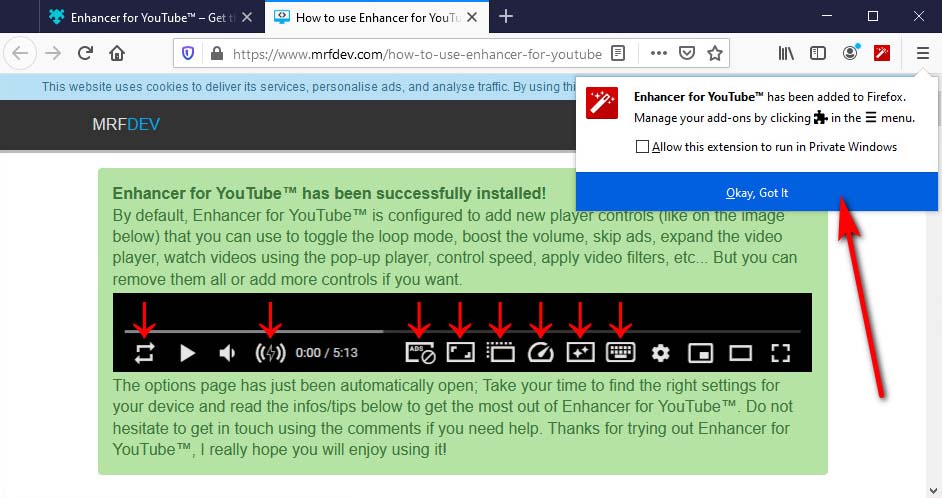
Después de la instalación, puede omitir los anuncios de YouTube todo el tiempo. Si desea aprovechar al máximo esta extensión de YouTube AdBlock, haga clic en Enhancer para YouTube junto a la barra de direcciones y personalice el control de reproducción.
Parte 3. ¿Cómo bloquear anuncios de YouTube en Android?
Si desea bloquear anuncios de YouTube en Android sin root, Adblock Browser es útil. Con él, no solo puede bloquear anuncios en la aplicación de YouTube, sino también navegar por la web sin anuncios molestos.
¿Cómo bloquear anuncios de YouTube en Android con esta poderosa aplicación YouTube AdBlock?
Paso 1. Instalar el navegador Adblock. Busque Adblock Browser en Play Store y siga las instrucciones para instalarlo. Adblock Brower es rápido, seguro y gratuito.
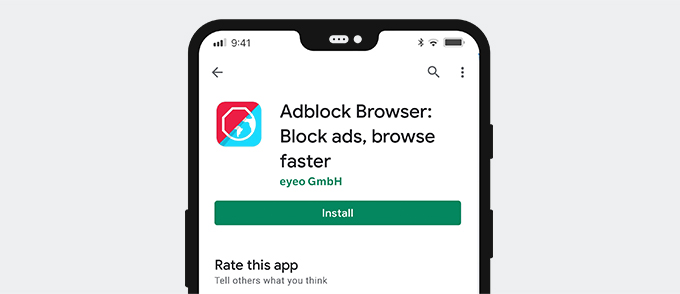
Paso 2. Limpiar el almacenamiento y la caché de YouTube. Es posible que AdBlock no bloquee los anuncios de YouTube después de la instalación. No te preocupes. Vaya a borrar el almacenamiento y la caché de YouTube.
Paso 3. Vaya a Configuración en Android, busque "Aplicaciones y notificaciones". Presiónelo y luego toque "VER TODAS LAS APLICACIONES". Desplácese hacia abajo y busque YouTube.
Paso 4. Toca YouTube y presiona "Almacenamiento y caché". Finalmente, presione "BORRAR ALMACENAMIENTO".
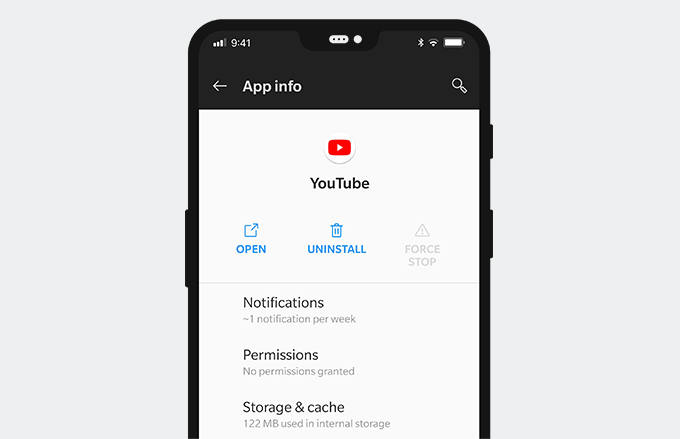
Todo listo. Puede ver videos de YouTube sin anuncios. Además de eso, también puede disfrutar de una experiencia de navegación sin publicidad con Adblock Browser.
Parte 4. Disfruta de YouTube sin conexión sin anuncios
Además de bloquear anuncios de YouTube con extensiones o aplicaciones de AdBlock, puede descargar videos de YouTube para verlos sin conexión.
Descargador de videos DoremiZone Pro es capaz de descargar videos y música de YouTube, Facebook y otros 1,000+ sitios. Además, incluso puedes vista previa de los videos sin anuncios. Vale la pena mencionar que también puede buscar videos de YouTube y obtener una vista previa de ellos sin ningún anuncio. Eso es formidable.
Además de eso, DoremiZone Video Downloader le permite descargar YouTube a MP3 en 320 kbps y MP4 en 1080p, 2K y 4K. Y puede descargar una lista de reproducción de YouTube completa con un solo clic.
Instálelo ahora y descargue videos de YouTube para verlos sin conexión.
Descargador de videos Doremi
Descarga videos HD de más de 1,000 sitios
- para Windows 10/8/7
- para macOS 10.13+
- para Android
Cómo descargar videos de YouTube?
Paso 1. Busque el video de YouTube que planea descargar, copie su URL.
Paso 2. Dirígete a DoremiZone Video Downloader Pro y pega la URL en el campo de búsqueda. Entonces comienza la búsqueda. Por cierto, también puede buscar videos de YouTube directamente.
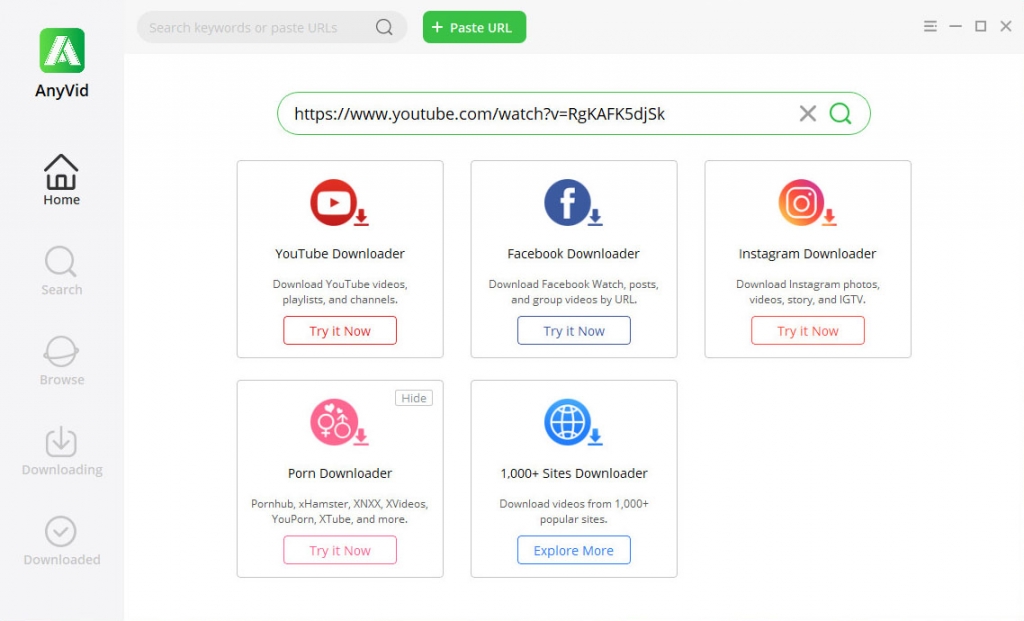
Paso 3. Obtenga una vista previa de YouTube sin anuncios. Cuando aparezca el resultado, haga clic en el icono Reproducir de la miniatura para obtener una vista previa de YouTube sin anuncios irritantes.
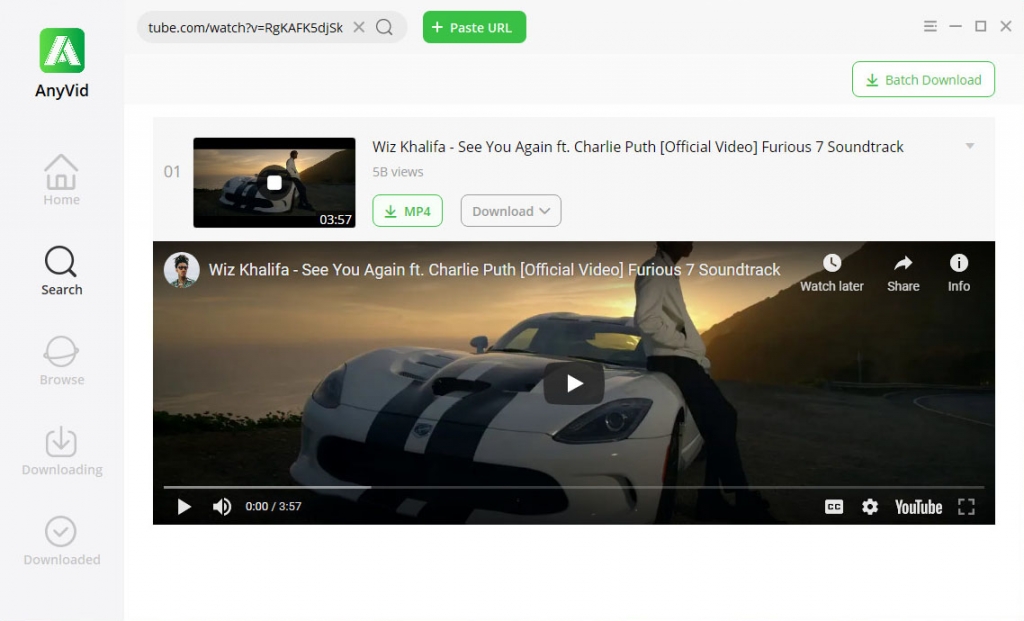
Paso 4. Haga clic en el botón MP4 para descargar videos de YouTube a su dispositivo. También puede obtener más opciones de calidad MP3 y MP4.
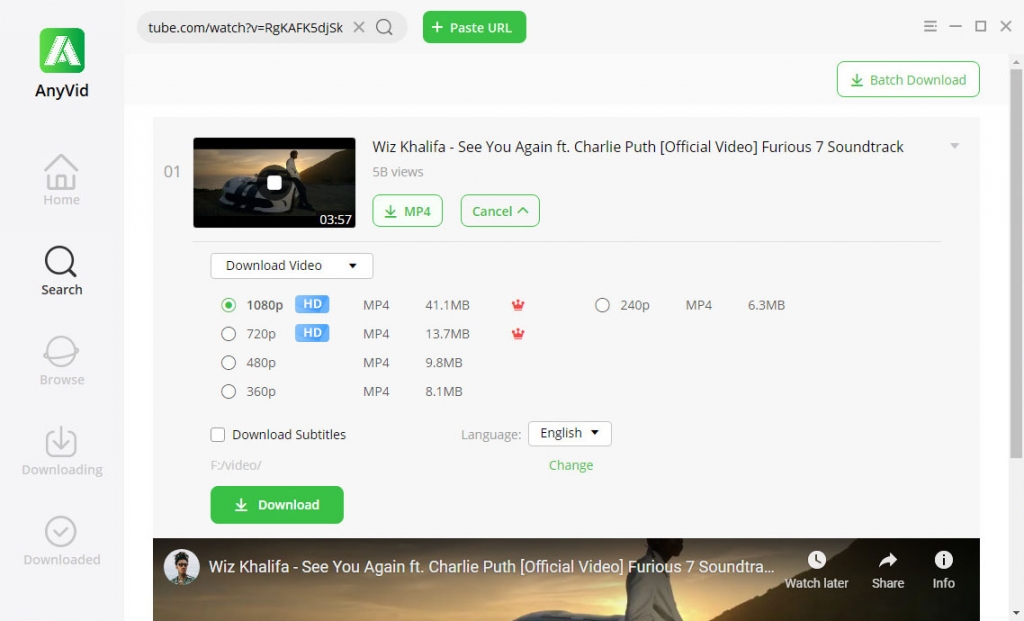
DoremiZone Video Downloader Pro es compatible con PC, Mac y Android. ¡Pruébalo ahora!
Para concluir
¿Cómo bloquear los anuncios de YouTube? Puede utilizar las extensiones de AdBlock mencionadas anteriormente en su navegador Chrome o Firefox. Se ha demostrado que son fiables. Si desea bloquear los anuncios de YouTube en Android, Adblock Browser es una opción inteligente.
Aparte de eso, Descargador de videos DoremiZone Pro ofrece otra forma de ver YouTube sin anuncios. Puede buscar videos de YouTube a través de URL o título de video, artista, etc., y verlos sin anuncios irritantes. Aparte de eso, también puede confiar en él para descargar videos de YouTube a MP3 y MP4 con solo 1 clic.
¡Instálelo ahora!
Descargador de videos Doremi
Descarga videos HD de más de 1,000 sitios
- para Windows 10/8/7
- para macOS 10.13+
- para Android
Preguntas frecuentes
¿Por qué no puedo omitir anuncios en YouTube?
YouTube solo permite a sus miembros premium omitir anuncios. Si desea bloquear anuncios de YouTube en su Chrome, Firefox, las extensiones de AdBlock son útiles. Además de eso, puede confiar en Adblock Browser para eliminar los anuncios de YouTube en Android.
¿AdBlock bloquea los anuncios de YouTube?
Sí, puede bloquear anuncios de YouTube con una extensión de AdBlock. Recomendamos Adblock para YouTube para bloquear los anuncios de YouTube en Chrome y Enhancer para YouTube para detener los anuncios de YouTube en Firefox. Si desea eliminar los anuncios de YouTube en Android, Adblock Browser ayuda.
Artículos Relacionados
- Formas de arreglar YouTube sigue fallando errores para todas las plataformas
- Cómo mirar videos con restricción de edad en YouTube [100% trabajo]
- Corregir la reproducción automática de YouTube que no funciona con 8 métodos útiles
- Las 5 mejores soluciones para el error interno del servidor de YouTube 500
- YouTube lento | Cómo solucionarlo y disfrutar viendo YouTube
- Maneras sencillas de buscar y ver videos eliminados de YouTube
- [Solucionado] Cómo habilitar videos largos en YouTube fácilmente
- Solucionar el error 400 de YouTube en Chrome y Android [Mejor guía]
- ¿El filtro de búsqueda de YouTube no funciona? Soluciones 100% viables
- ¿Cómo desbloquear videos de YouTube fácilmente? [Guía actualizada]
También le pueden interesar estos temas